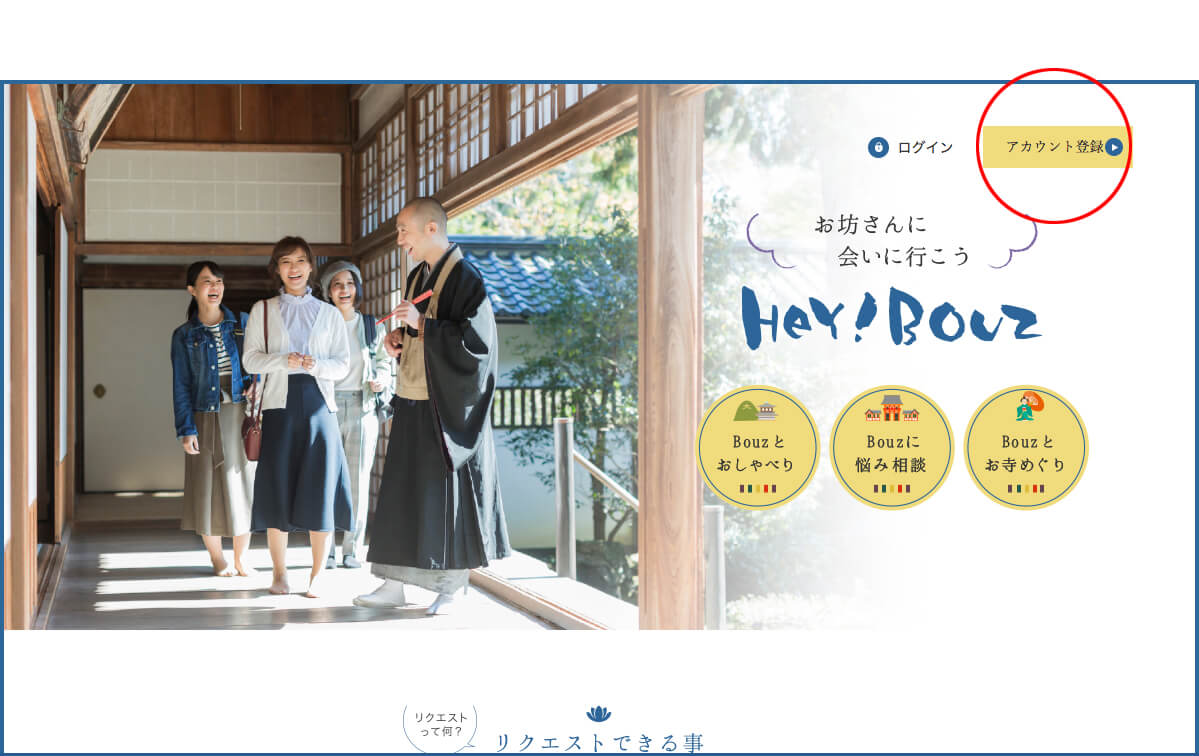
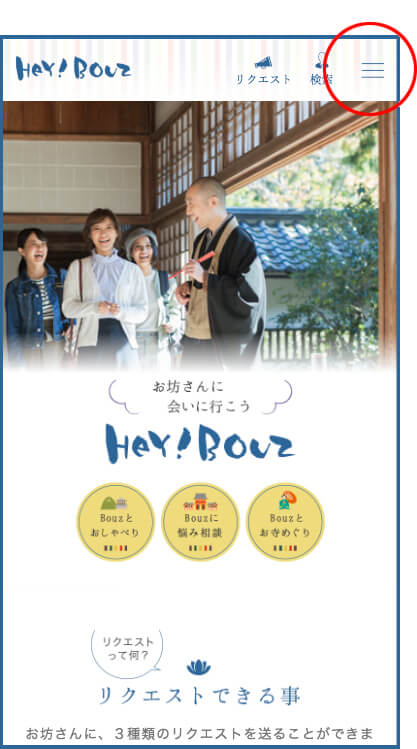
メニューから「アカウント登録」をタップ(クリック)します。
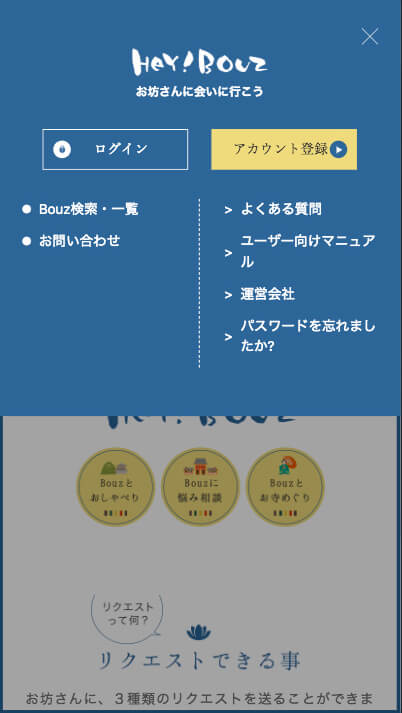
「アカウント登録」をタップ(クリック)します。
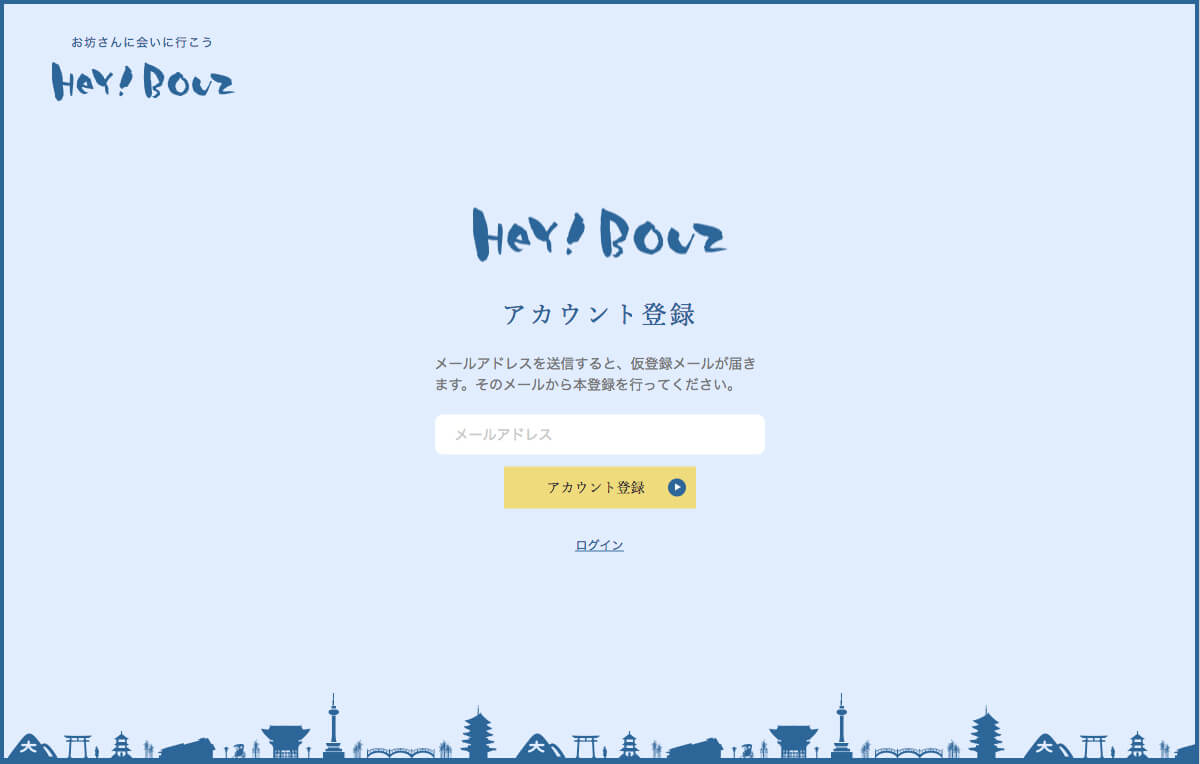
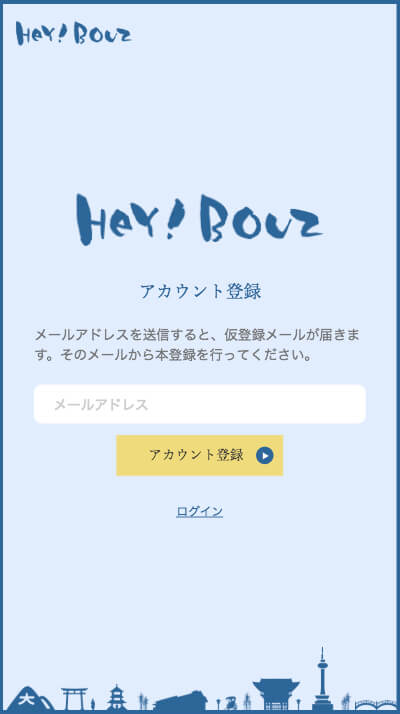
登録するメールアドレスを入力し、「アカウント登録」をタップ(クリック)します。
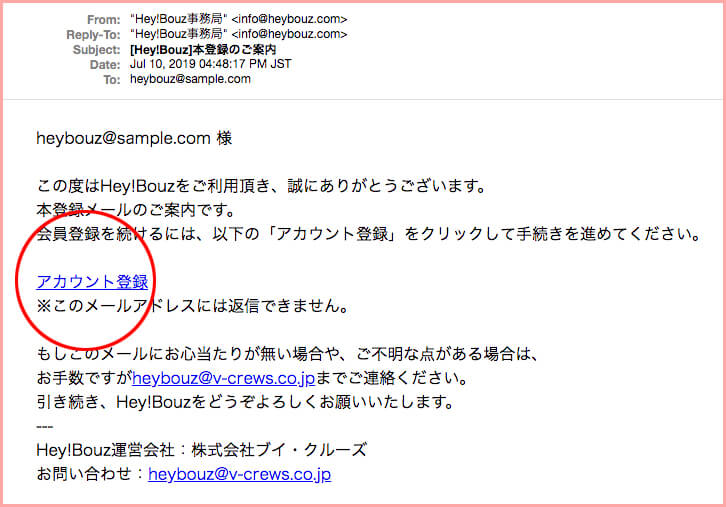
登録したメールアドレスに「[Hey!Bouz]本登録のご案内」という件名のメールが届きます。
メール内の「アカウント登録」をタップ(クリック)します。
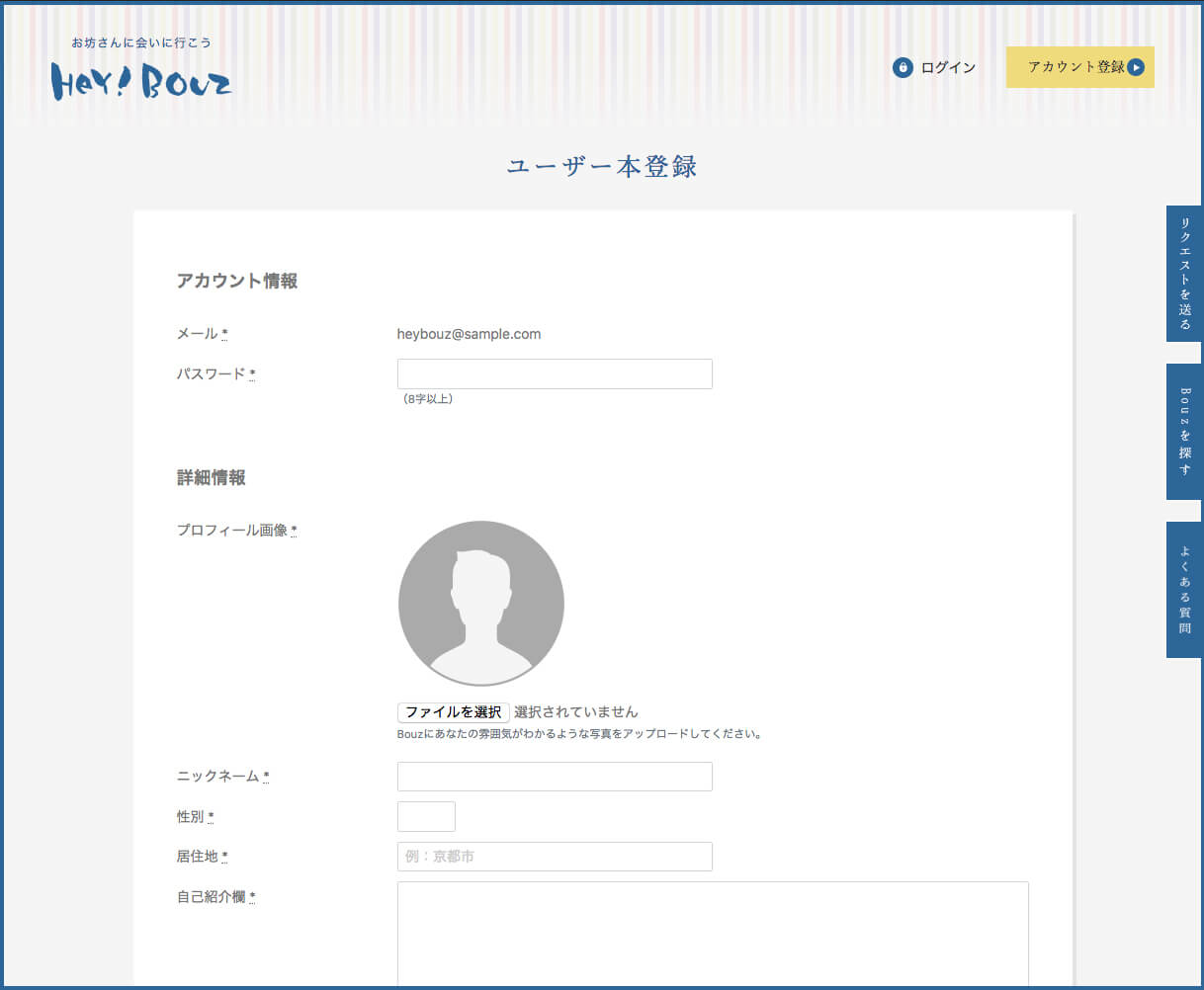
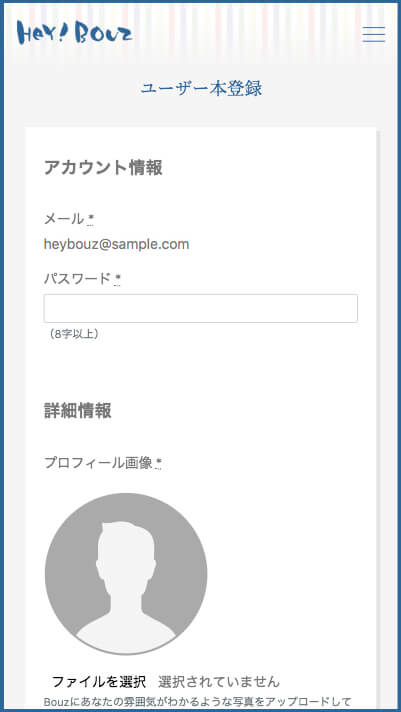
登録画面に移行しますので
を入力後、「個人情報の取り扱いについて」「利用規約」をお読みの上、同意していただけましたら、「同意して登録」をタップ(クリック)します。
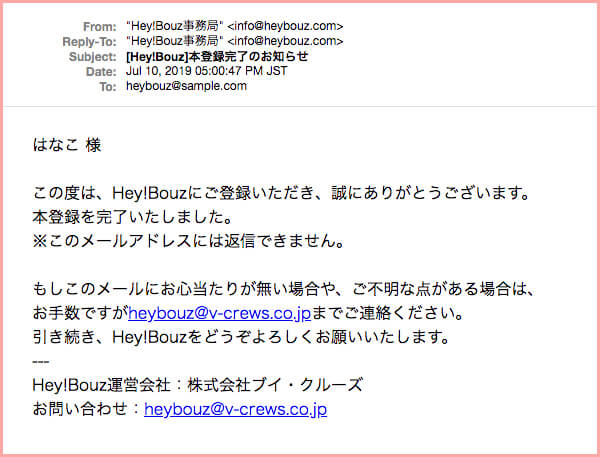
登録したメールアドレスに「[Hey!Bouz]本登録完了のお知らせ」という件名のメールが届きます。
これでユーザー登録は完了です。
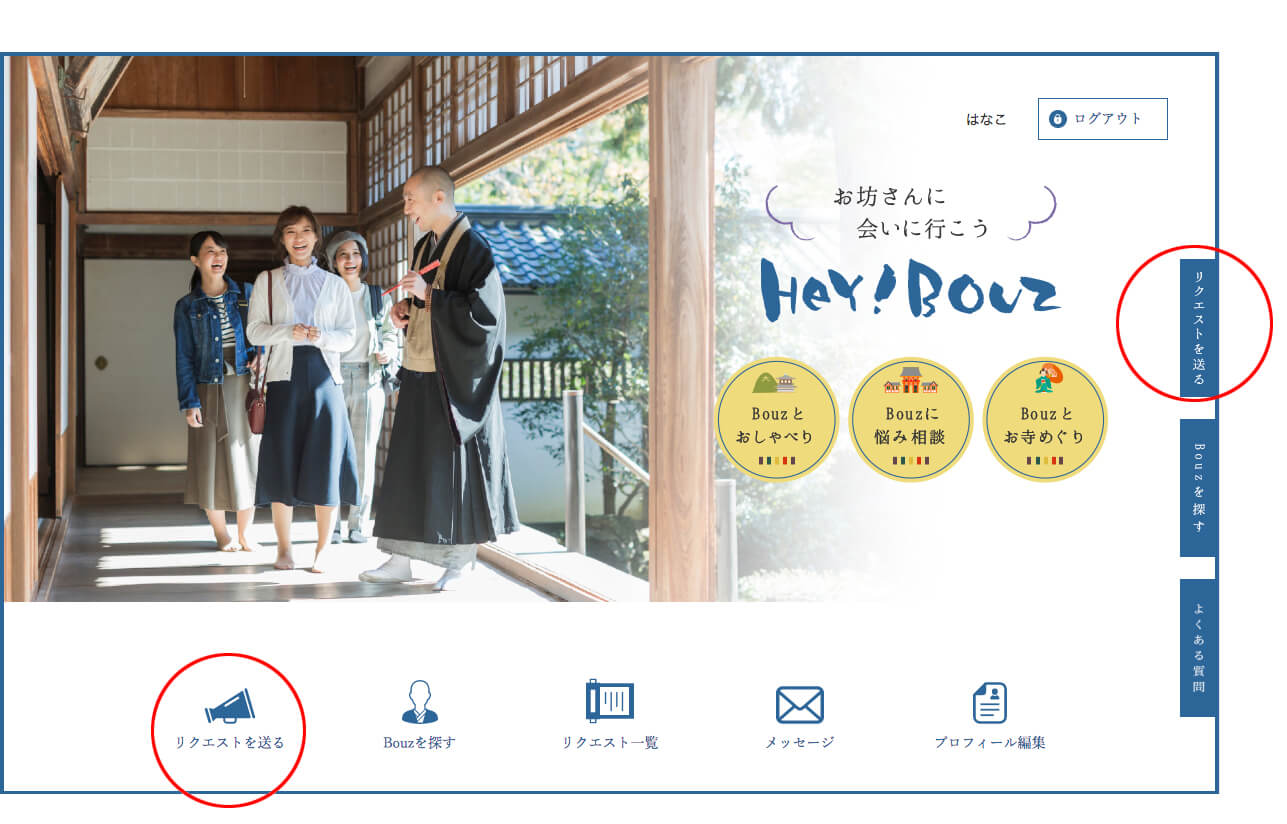
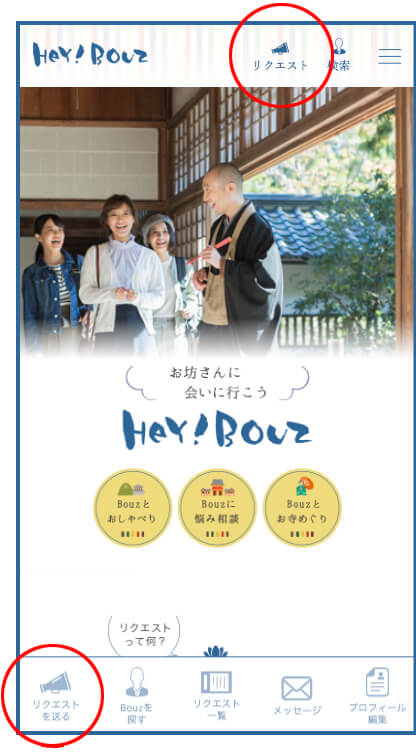
リクエストを送るをタップ(クリック)します。
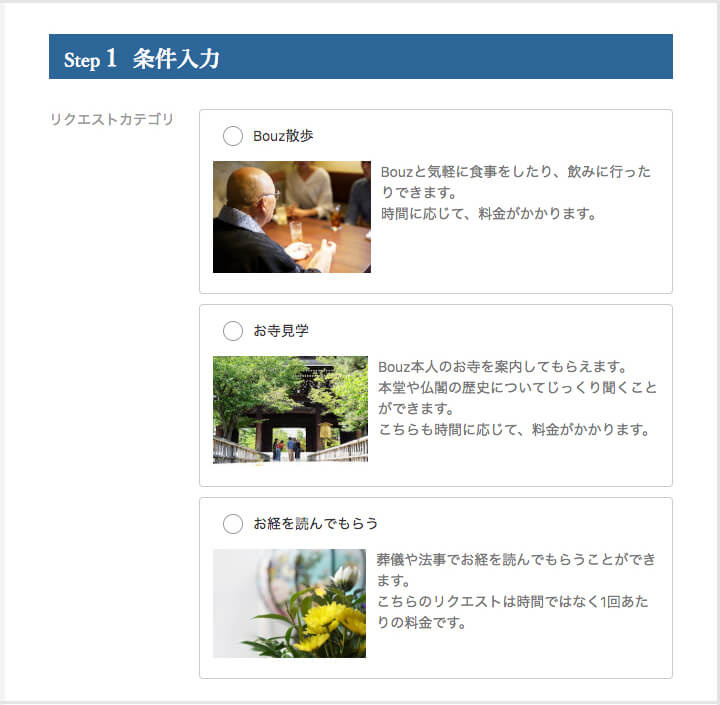
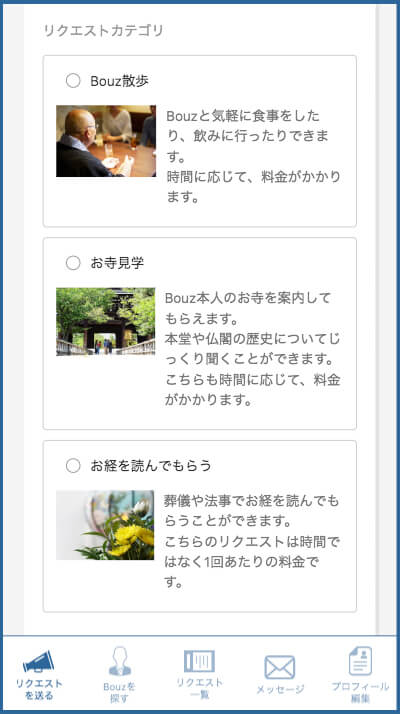
リクエストカテゴリの
「お坊さんとおしゃべり」「お寺に行く」「お経を読んでもらう」
の中からサービスを選択します。
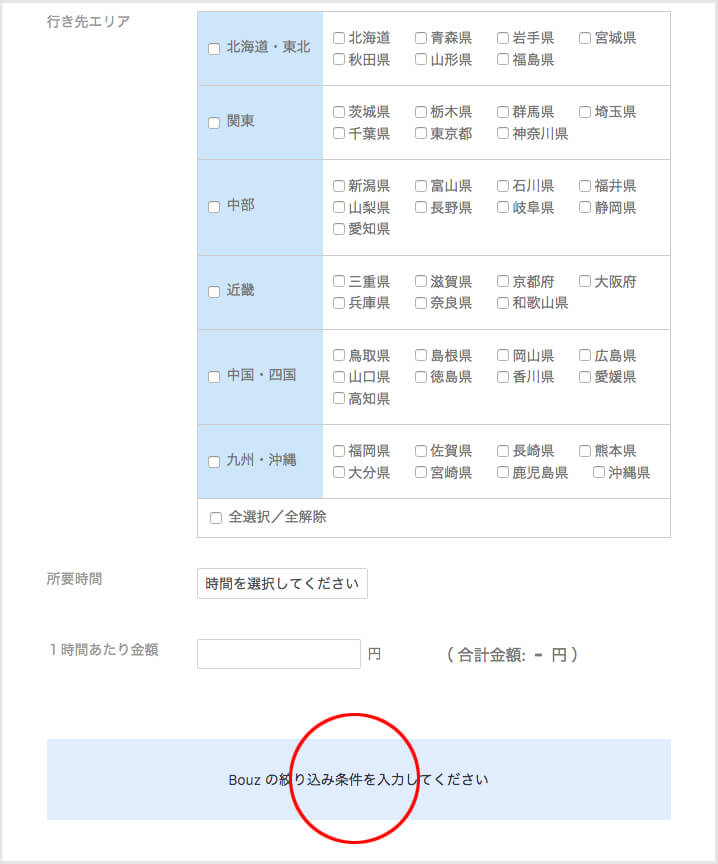
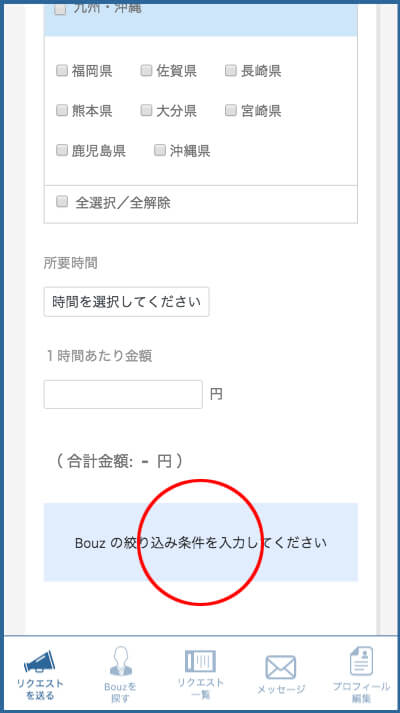
「行き先エリア」「所要時間」「1時間あたり金額」を入力すると、
「条件に合うBouzは(人数)人です」と表示されます。
<備考>
人数が表示されないときや少ないときは、設定を変えてください。(リクエストカテゴリを変更したり金額を変えることで、条件に合うBouzの人数も変わります。)
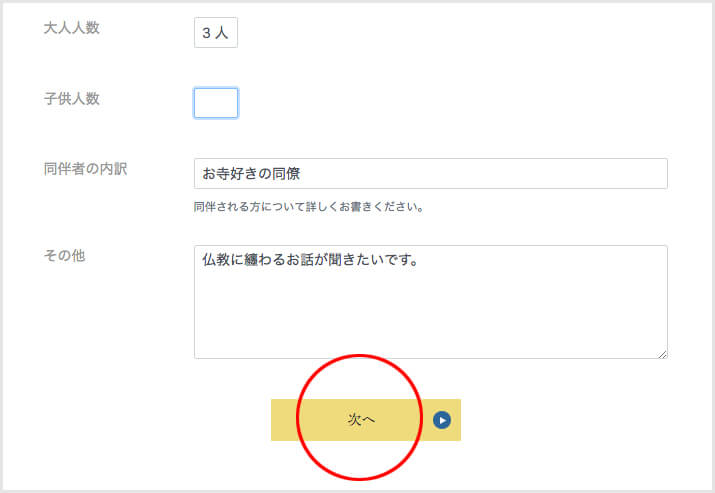
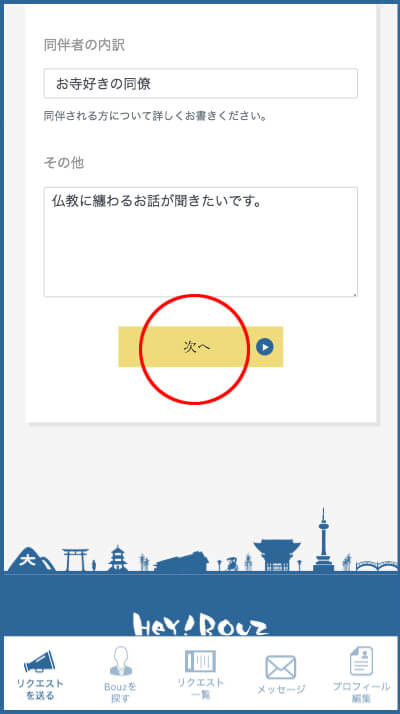
詳細入力をすべて入力したら、「次へ」をタップ(クリック)してください。
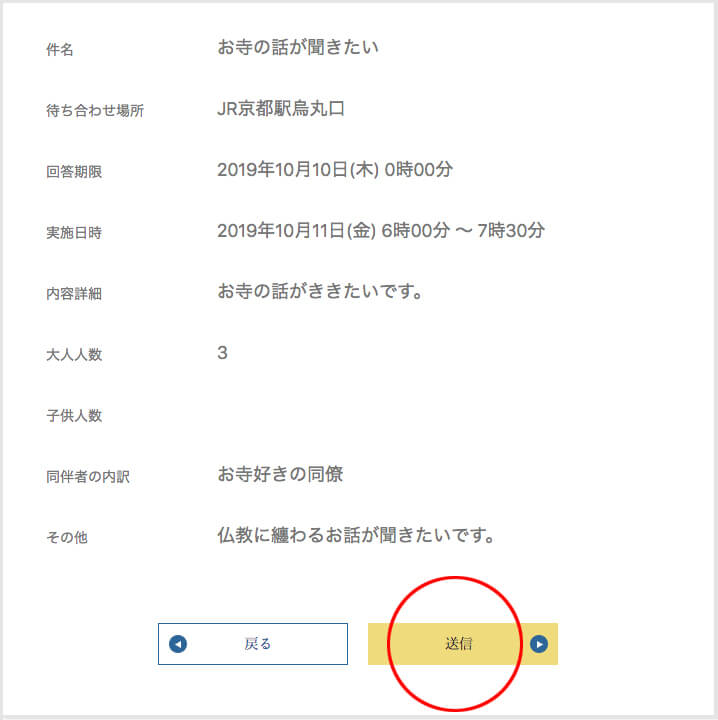
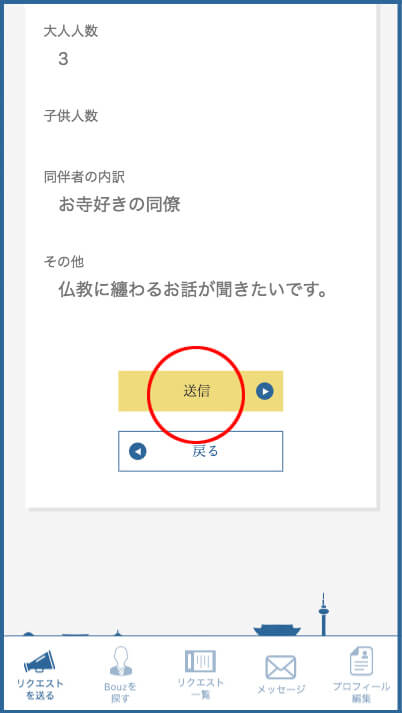
※確認画面にて入力項目を確認したら「送信」をタップ(クリック)します。
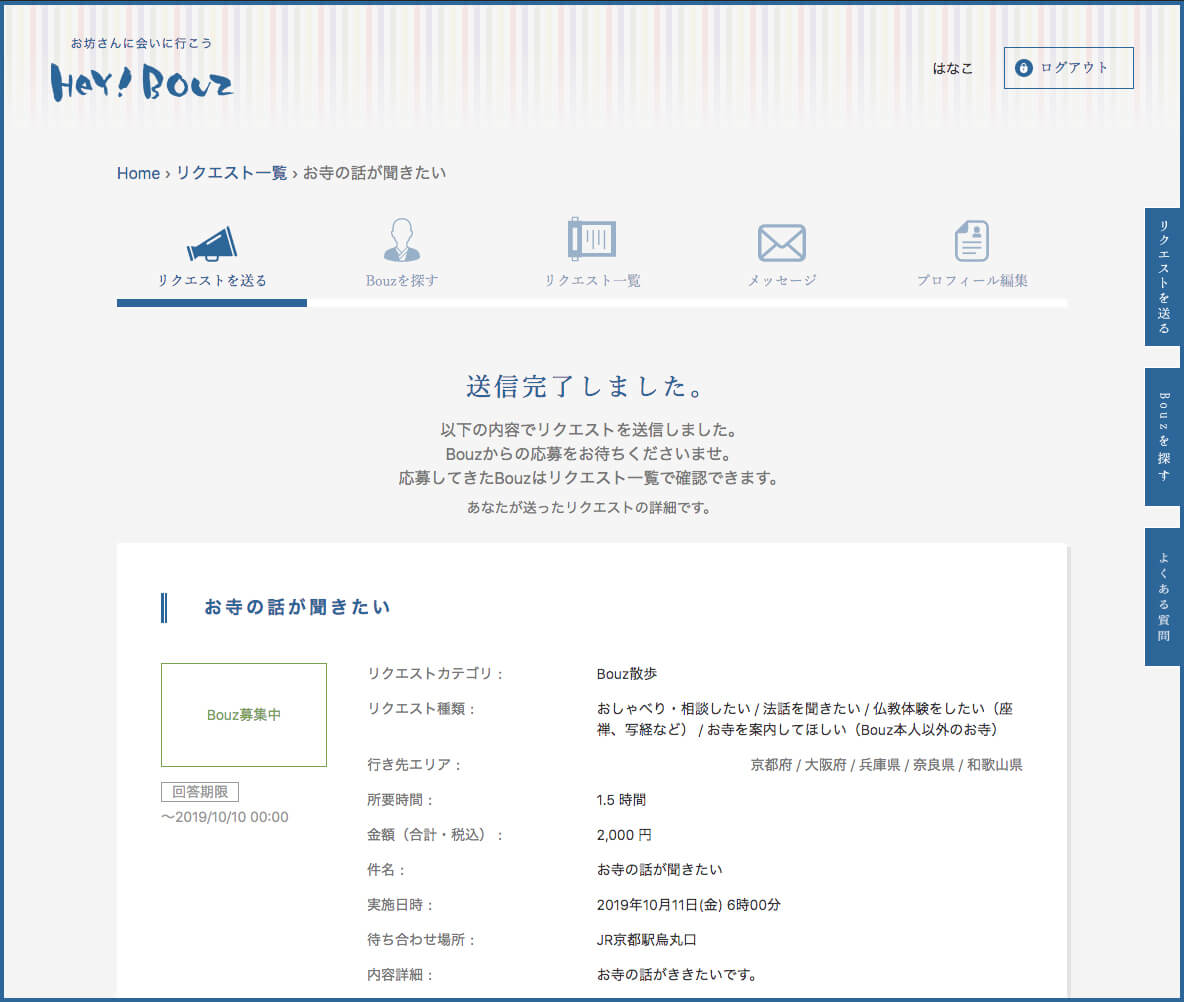
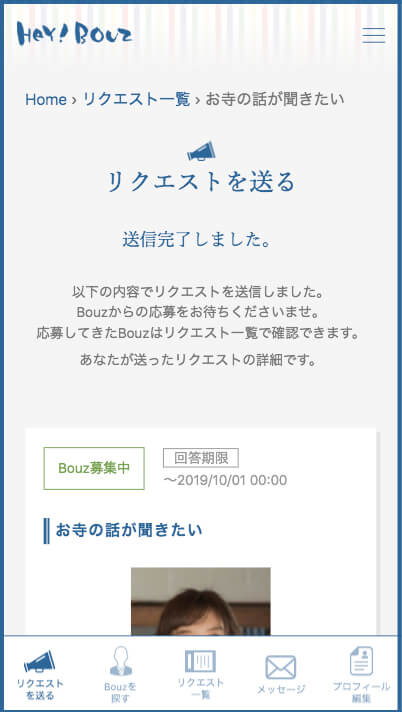
「送信完了しました」の画面が表示されたら、リクエスト送信は完了です。
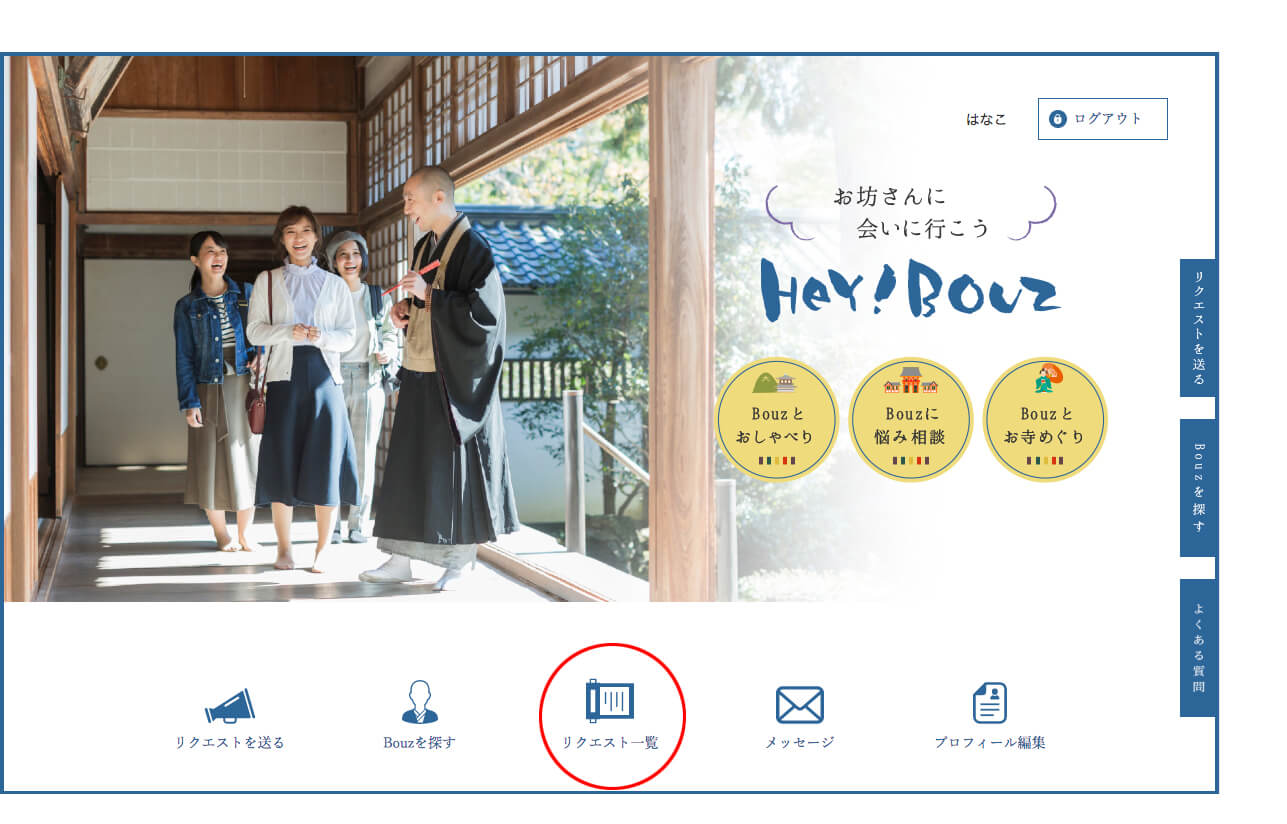

「リクエスト一覧」をタップ(クリック)します。
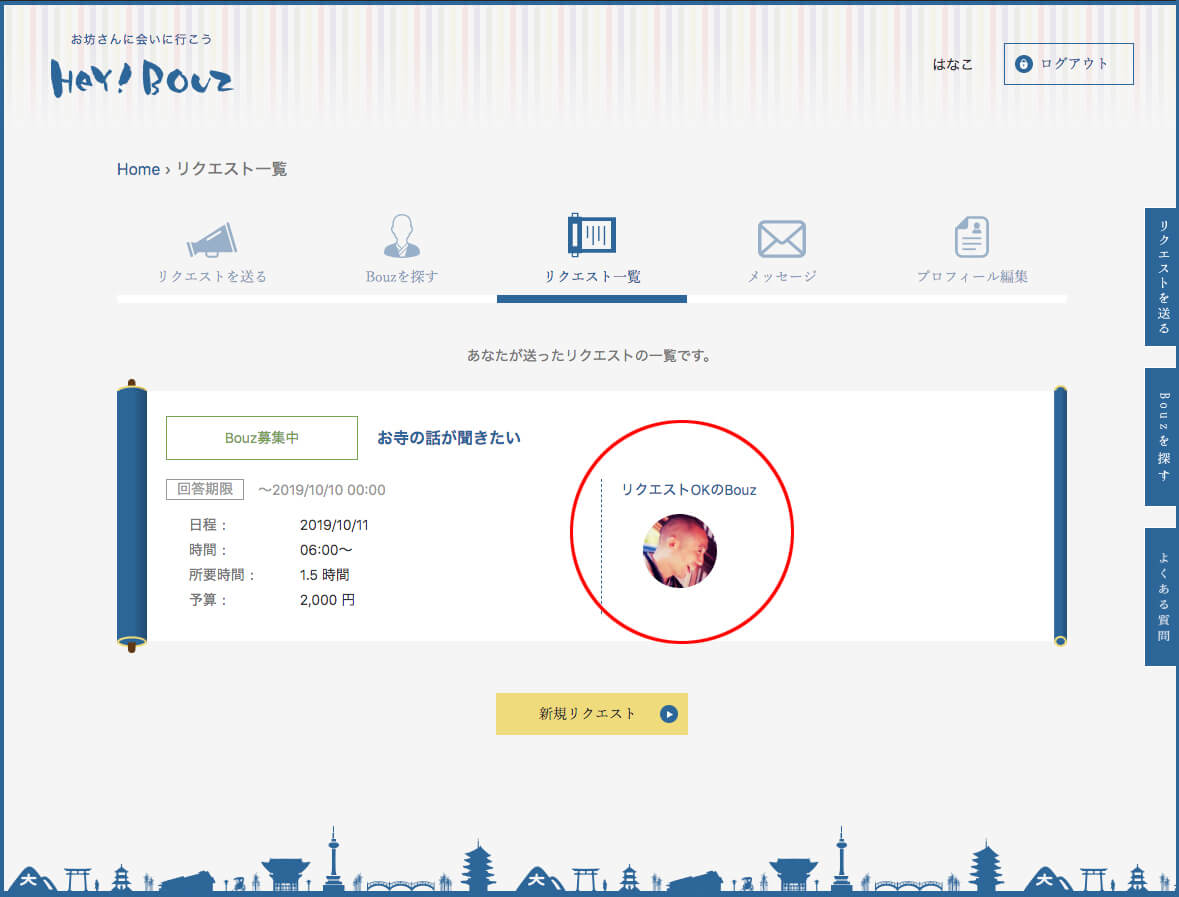
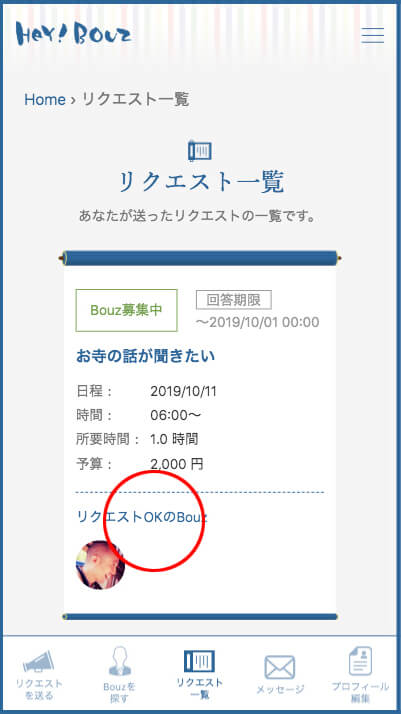
リクエストOKのBouzがいる場合は、Bouzの写真が表示されます。
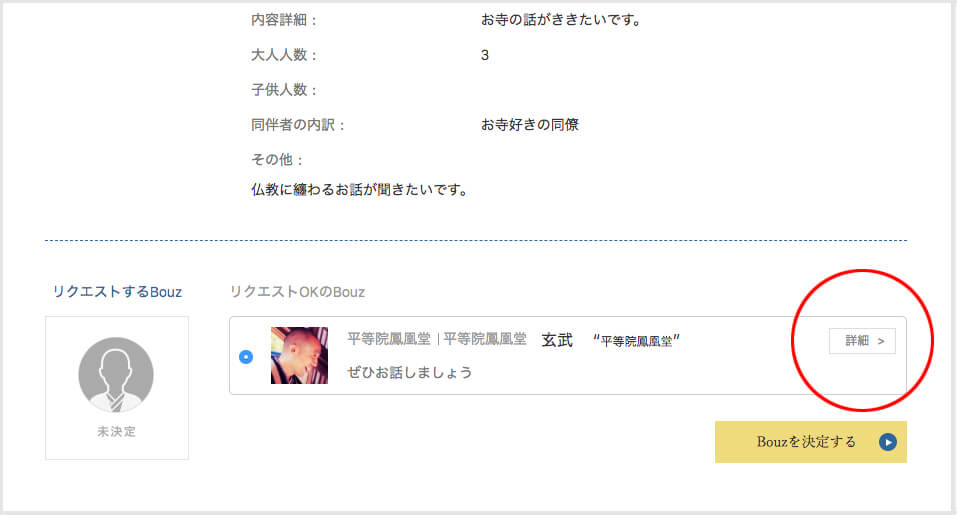
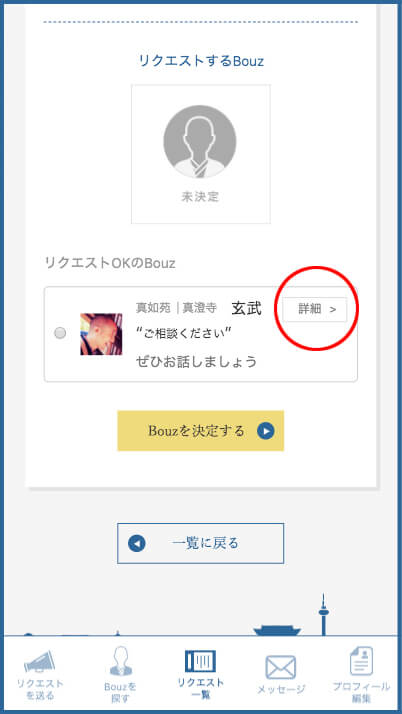
リクエストOKのBouzをタップ(クリック)すると、項目(Bouzが複数の場合は複数項目)が表示されます。
「詳細」をタップ(クリック)すると、各々の詳しいプロフィールが出ます。
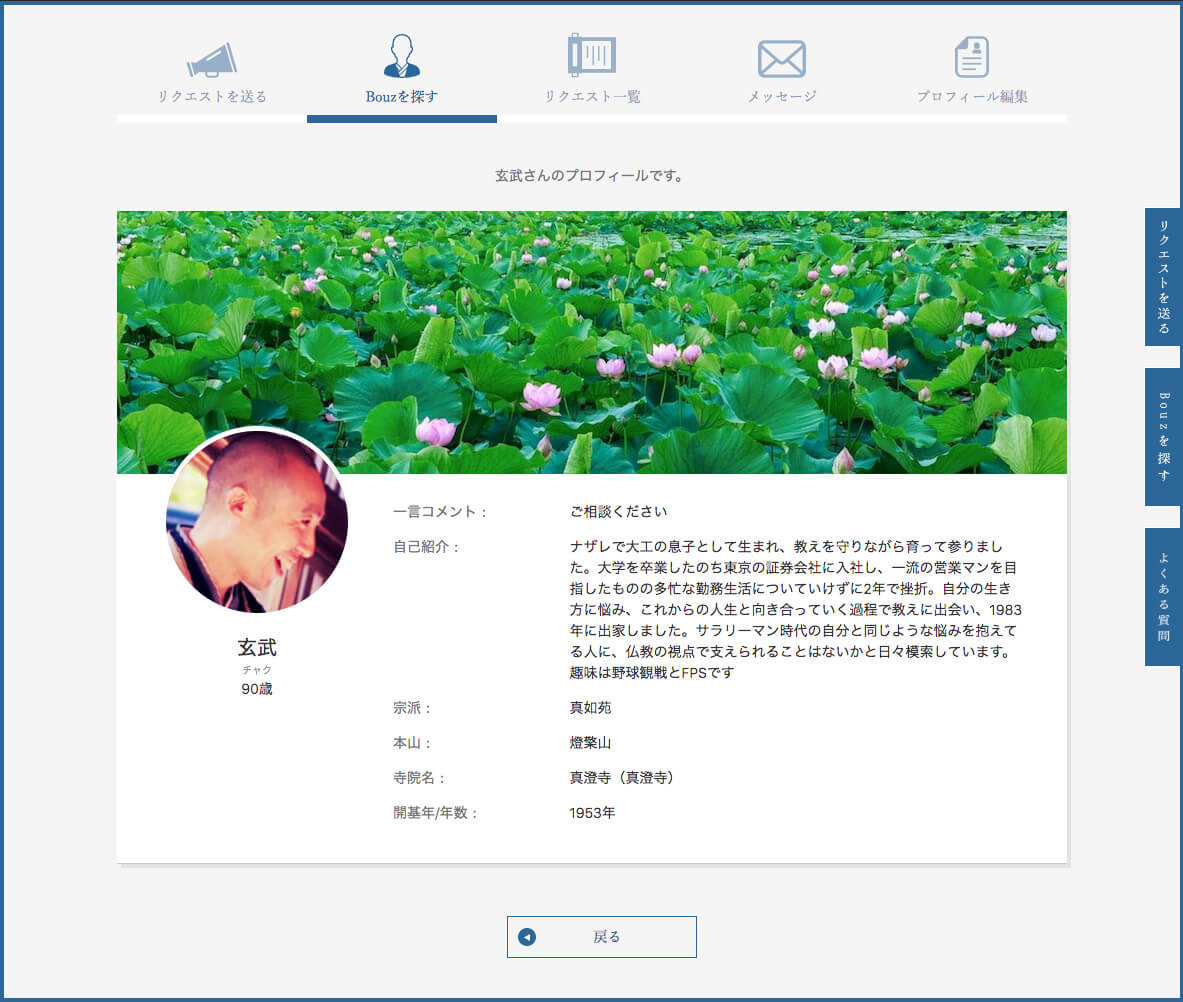
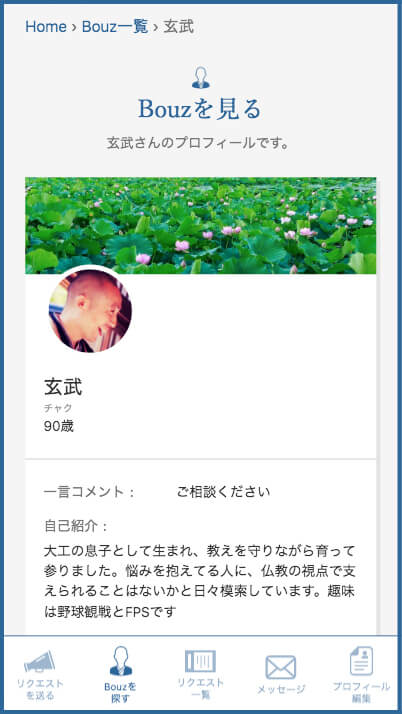
Bouzのプロフィールをよくお読みいただき、決定するBouzを選んでください。
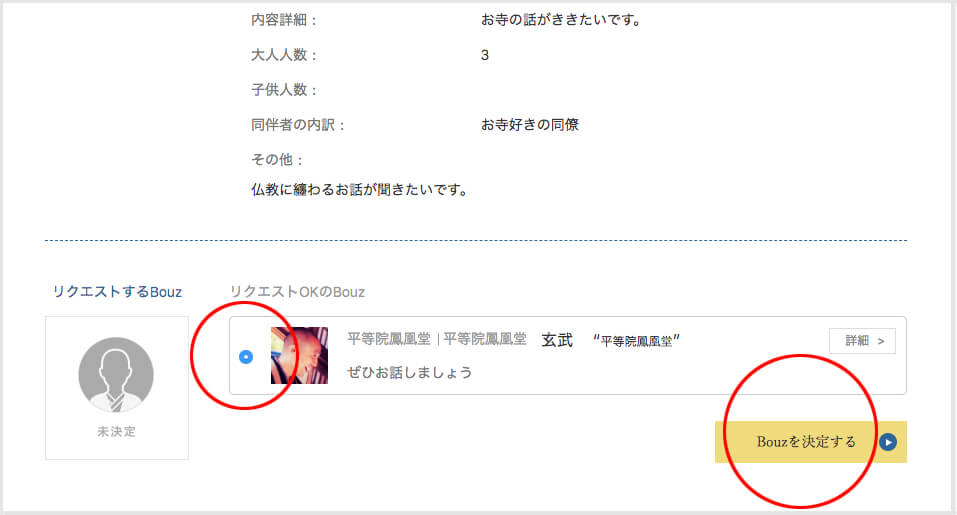
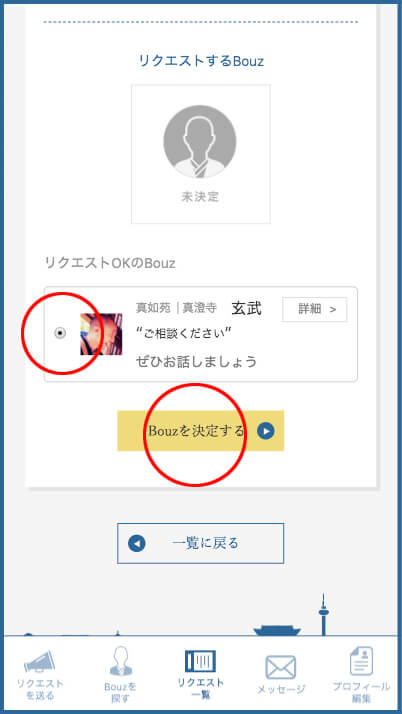
リクエストをお願いするBouzが決まったら、Bouzの写真横のチェックボックスに「●」を入れ「Bouzを決定する」をタップ(クリック)します。
<注意事項>
マッチングしたBouzが、突然の法事が入ってしまうなど、やむを得ない理由で急遽行けなくなってしまう場合があります。その場合は、代行のBouzをご紹介をさせていただきます。代行のBouzが見つからない、或いは代行を希望されない場合は、全額返金とさせていただきますので、予めご了承ください。
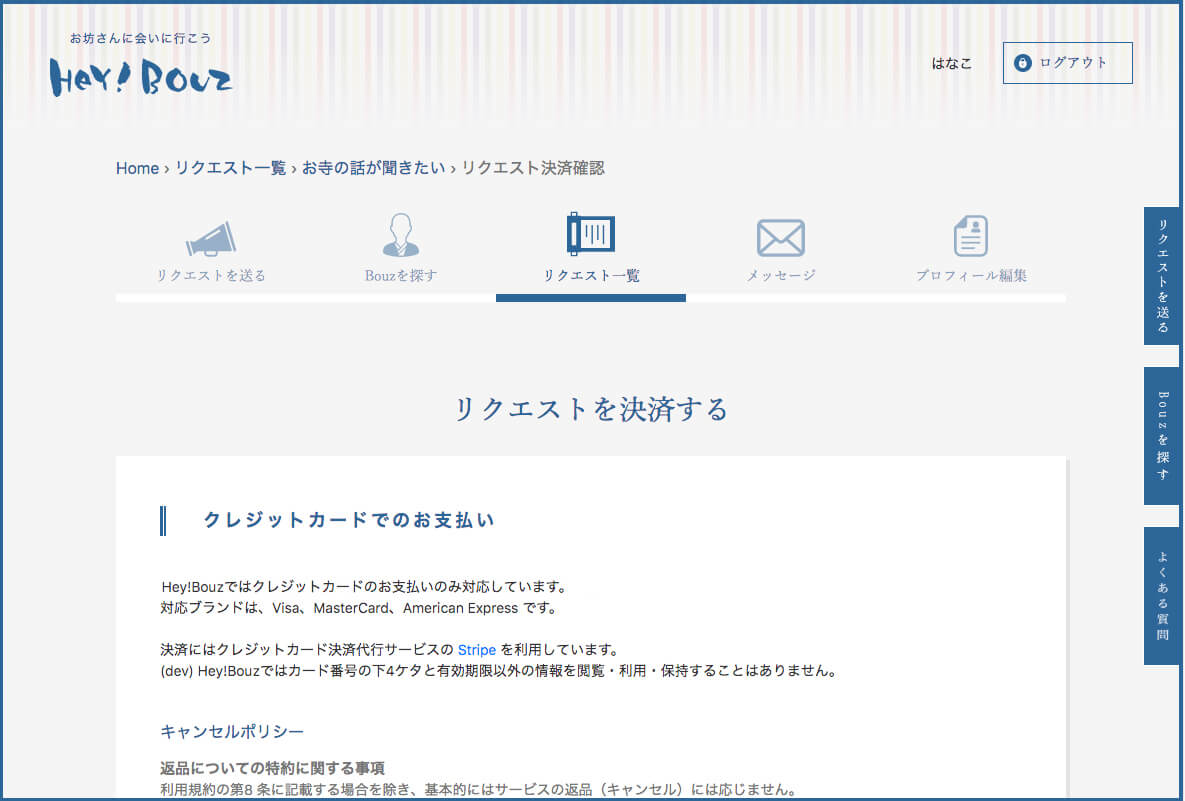
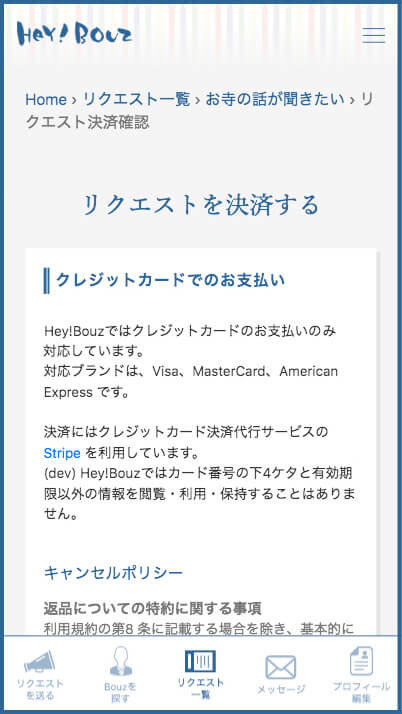
Hey!Bouzではクレジットカードのお支払いのみ対応しています。
[対応クレジットカード]
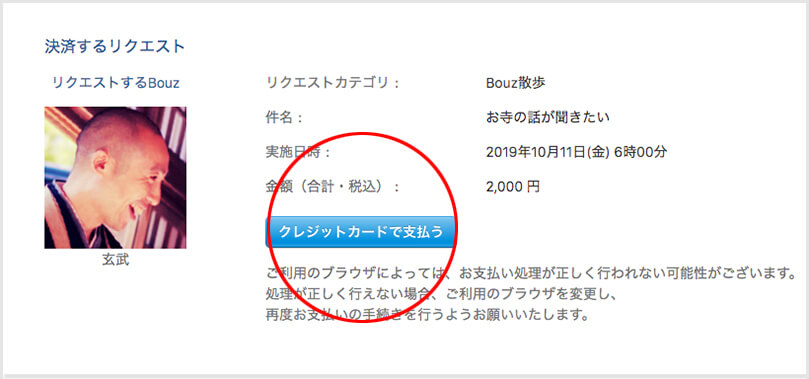
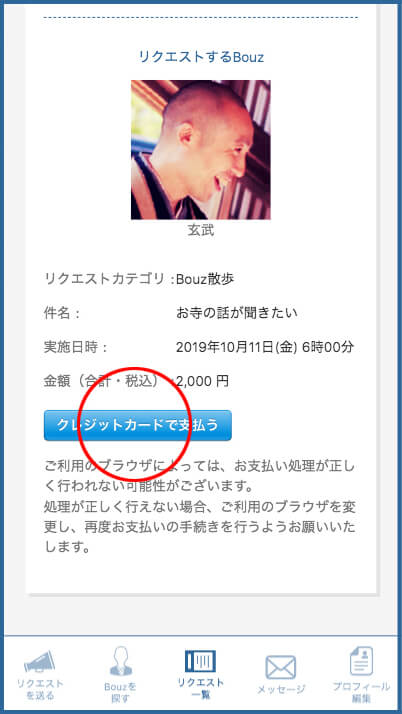
リクエストするBouzを確認して、「クレジットカードで支払う」をタップ(クリック)します。
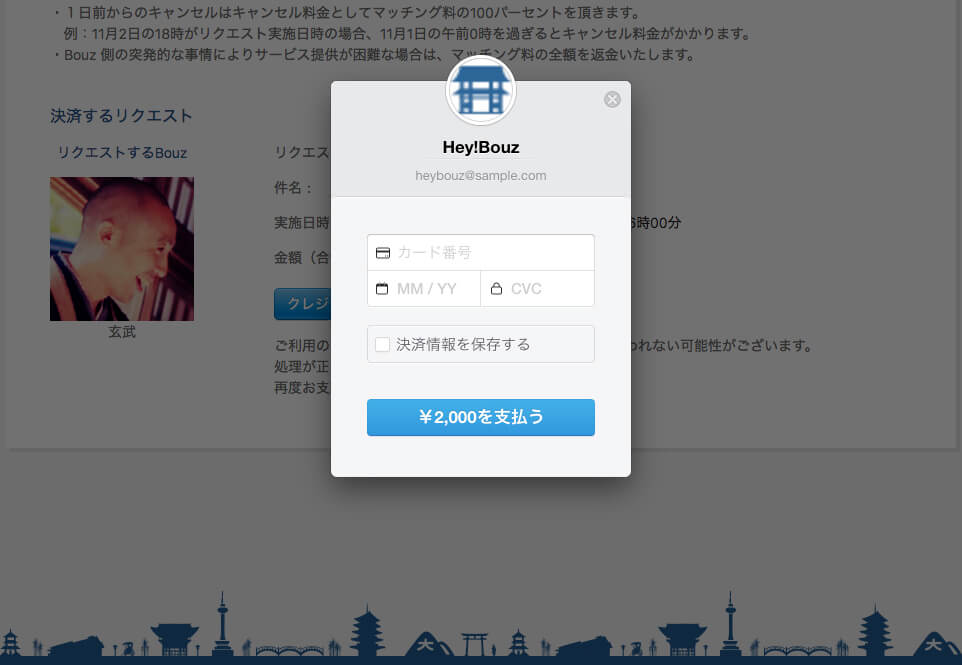
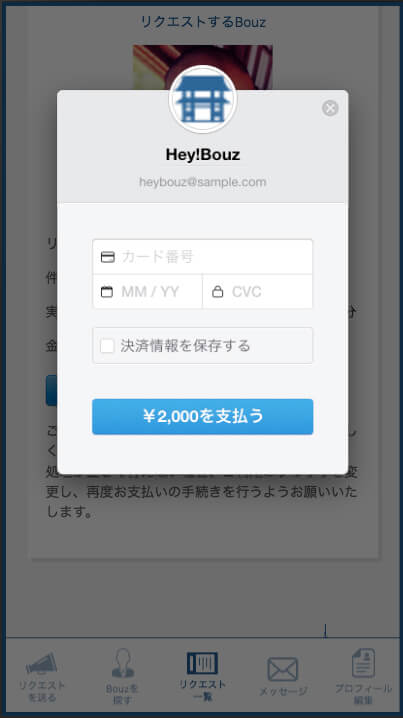
カード番号、有効期限、セキュリティコード(CVC)を入力して「¥***を支払う」をタップ(クリック)します。
<備考>
・有効期限(MM/YY)とは?
カード記載の、例えば「02/25」(2025年2月末有効)を入力
・セキュリティコード(CVC)とは?
【VISAカード】署名欄に書かれた数字の、右端3桁
【マスターカード】署名欄に書かれた数字の、右側3桁
【アメックス】表面にかかれた15桁のカード番号の右上
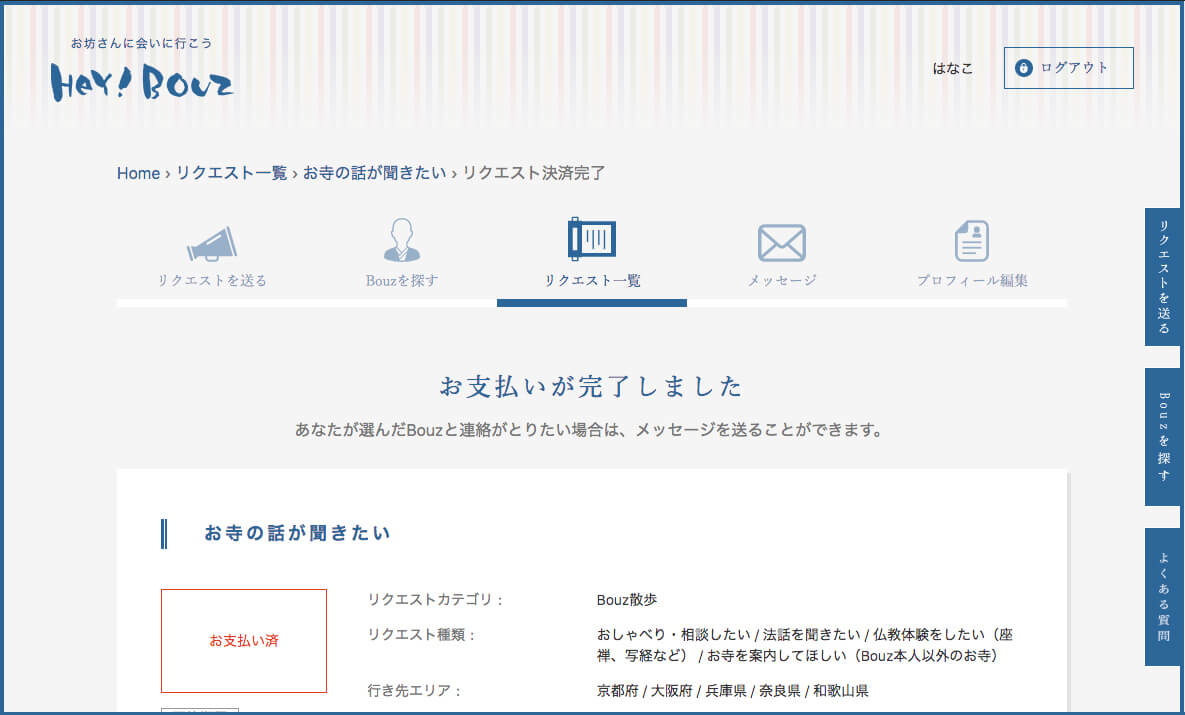
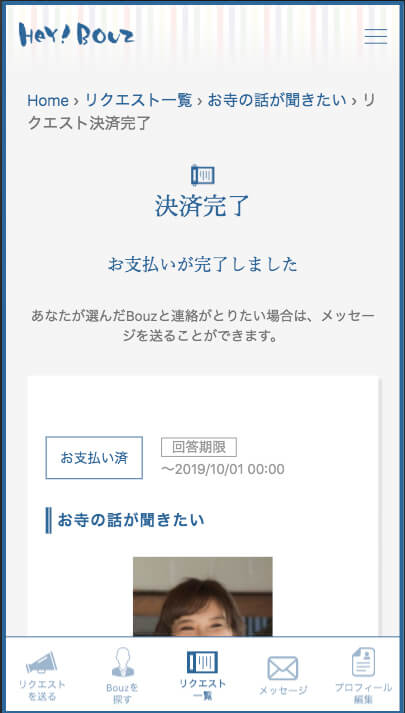
「決済完了」の画面が現れます。
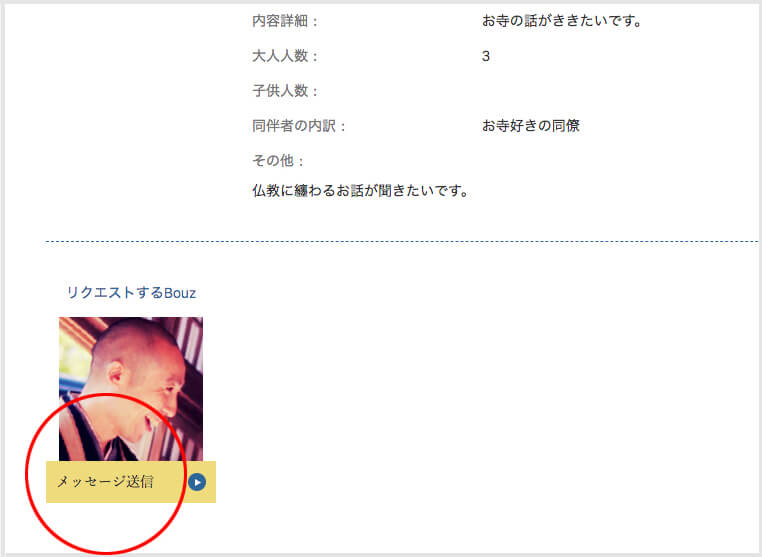
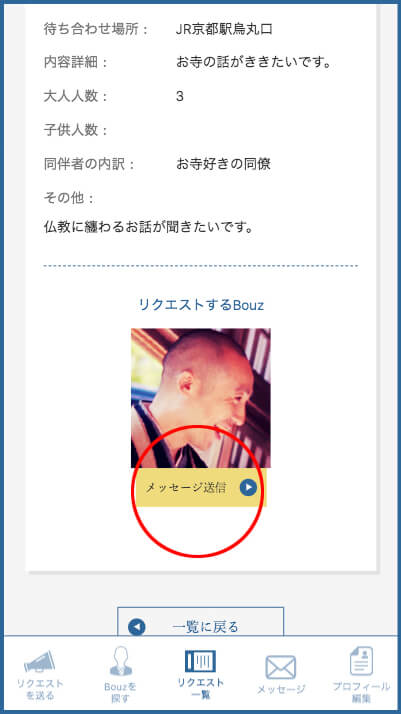
スクロールすると決定したBouzの写真が出て、「メッセージの送信」をタップ(クリック)するとメッセージのやり取りができるようになります。(メッセージ機能)
<備考>
ご挨拶を兼ねてメッセージを送ってみましょう!
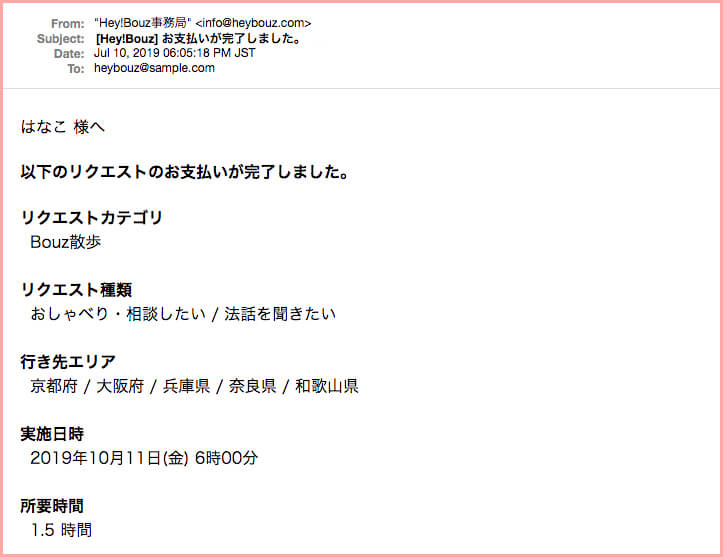
支払いが完了すると、登録しているメールアドレスに通知が届きます。
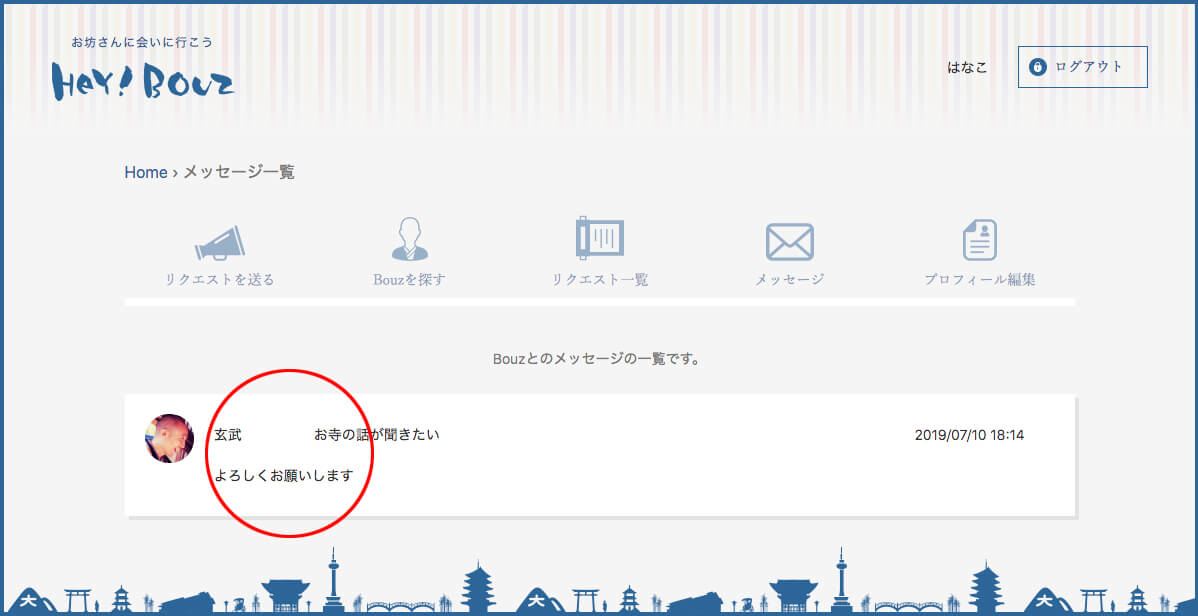
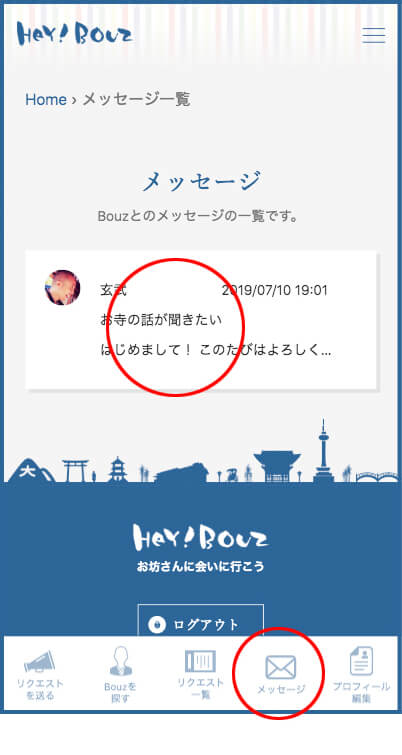
Bouzとの連絡や、待ち合わせ場所の確認など、メッセージ機能を利用します。
ユーザーのメッセージ欄をタップ(クリック)すると入力画面が表示されます。


メッセージを入力して、欄右側の「送信」紙飛行機マークをタップ(クリック)します。
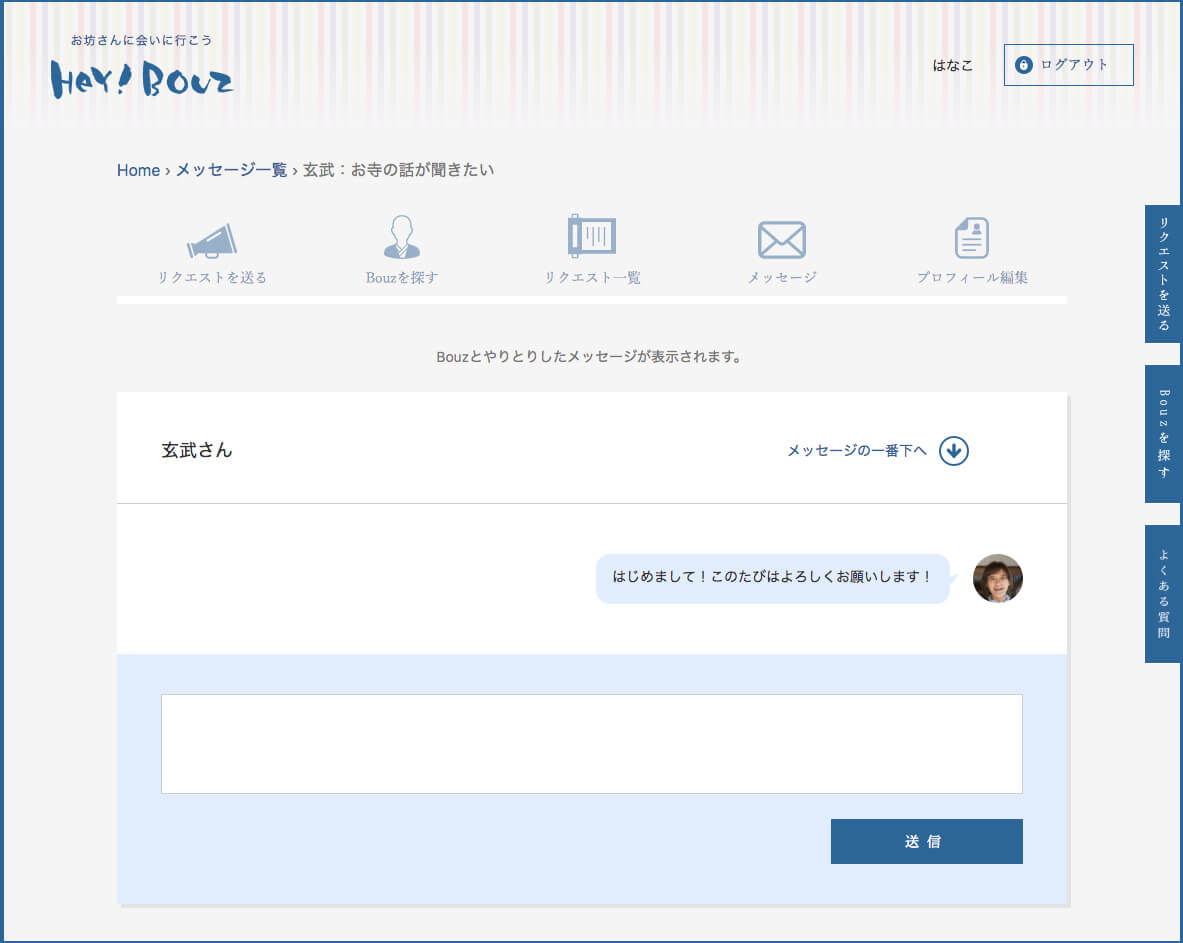
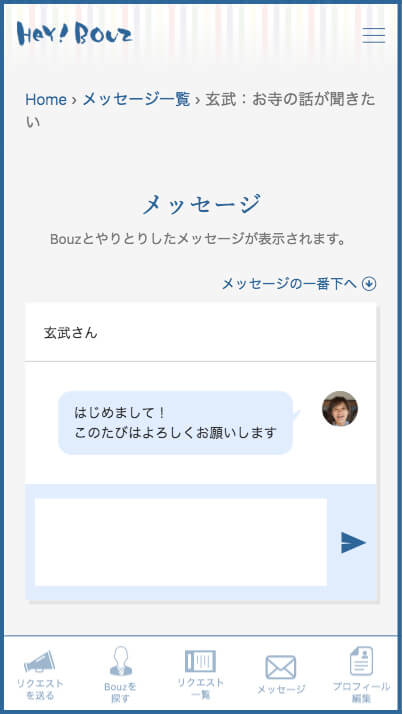
メッセージのやり取りが表示されます。
<備考>
個人のメールアドレスや電話番号は伝えずに、ユーザーとの連絡手段はこちらのメッセージ機能のみで行ってください。
また、安全上の理由でメッセージの自動監視が行われています。
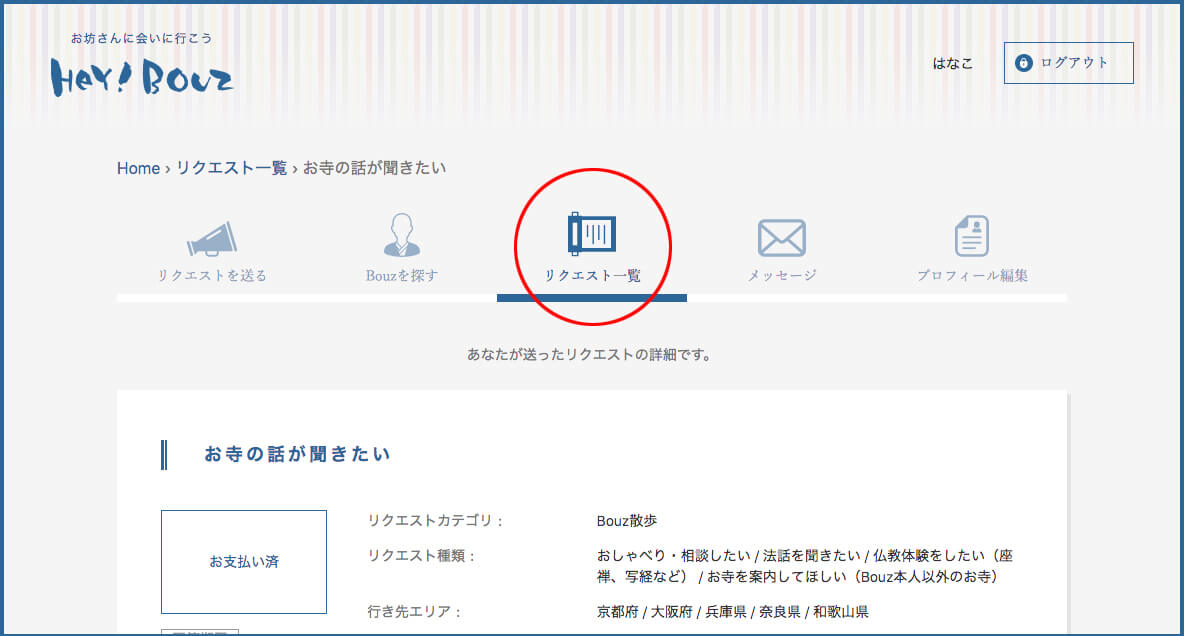
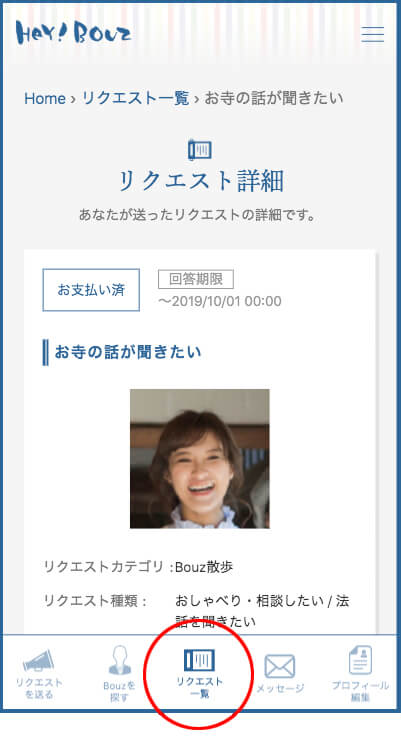
Bouzに会えたら、「リクエスト一覧」の中から今回実施するリクエスト詳細の画面に移行します。
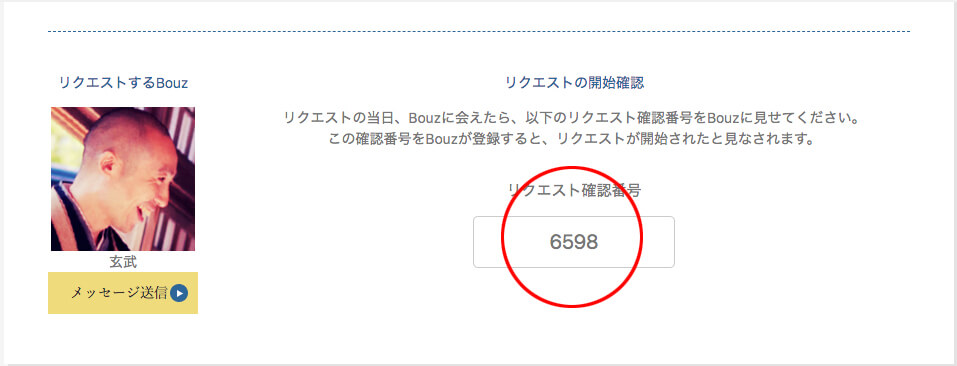
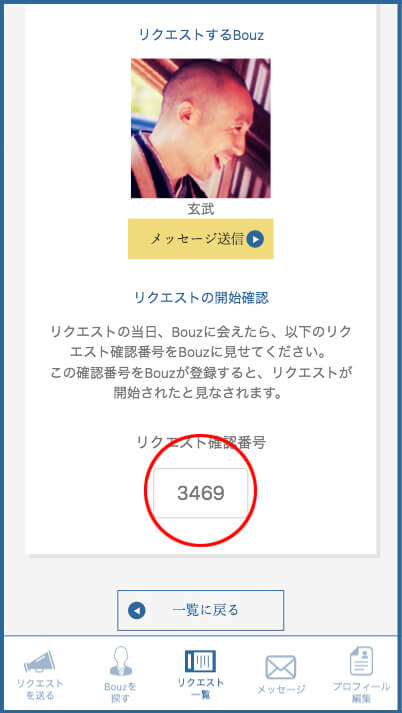
下部にスクロールすると「リクエスト確認番号」という数字が現れるので、当日Bouzに会えた時点で確認番号を伝えてください。
この番号を伝えたら、サービスの開始です。
さぁ!Bouzとの時間を楽しみましょう!
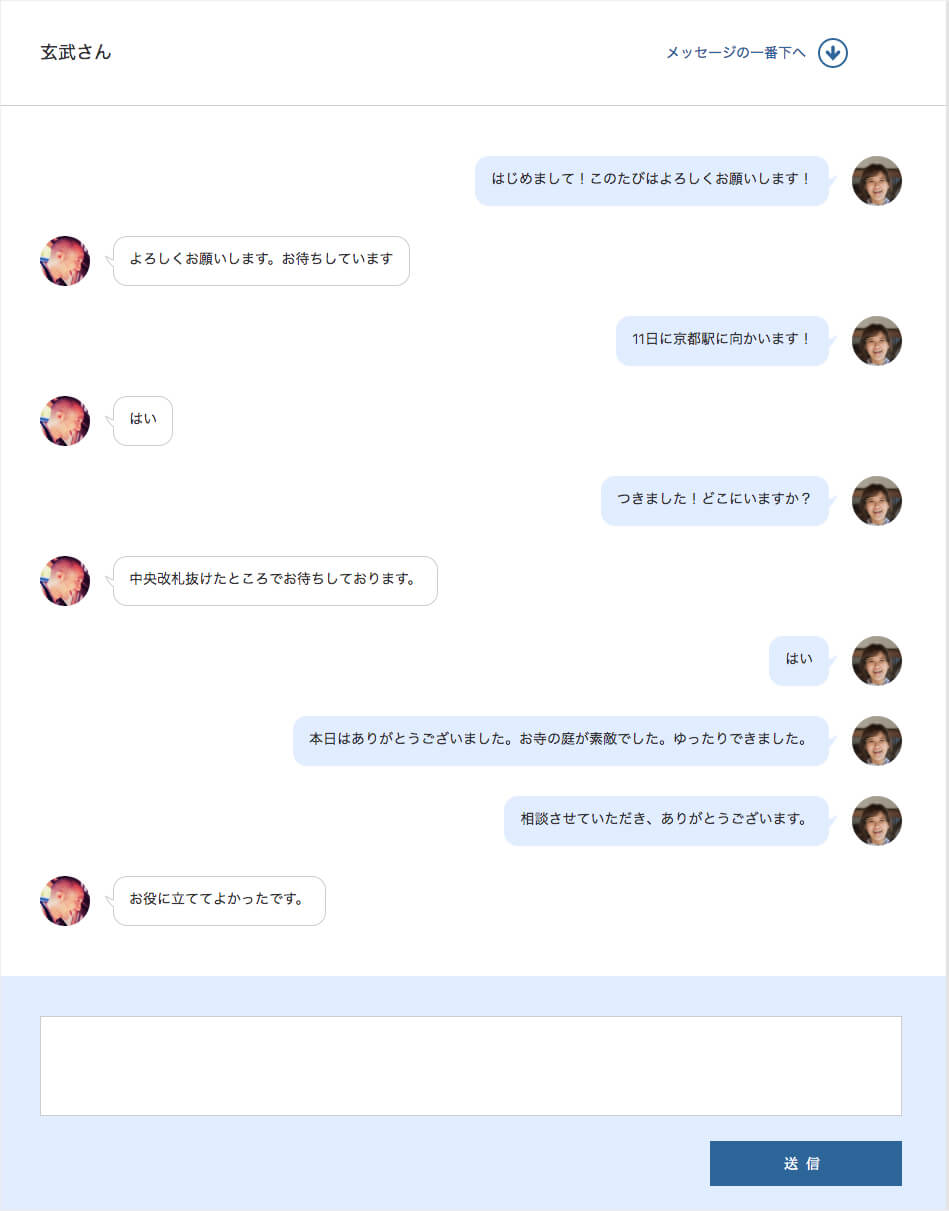

メッセージ機能は、リクエスト実施翌日の23:59まで有効です。
お礼を伝えたり、感想を述べたり…と、おうちに帰ってからゆっくりPCでも入力できます。
日程や待ち合わせ時間・場所の変更は、メッセージ機能(連絡ツール)を通じてユーザーとBouzの間で相談して変更してください。
所要時間(リクエストを実施するする際に必要な時間)やリクエスト内容の変更をご希望の場合は一旦キャンセルをして、改めてリクエストし直してください。
マッチングが成立した後にキャンセルする場合は、Bouz本人と事務局に必ず連絡してください。リクエスト実施日の1日前よりキャンセル料を全額いただきます。
(詳しくは利用規約をご覧ください。)
突然の法事が入ってしまうなど、やむを得ない理由で担当のBouzが急遽行けなくなってしまう場合があります。
その場合は、代行のBouzをご紹介をさせていただきます。代行のBouzが見つからない、或いは代行を希望されない場合は、全額返金とさせていただきます。